Реестр Windows — это важная часть операционной системы, которая хранит информацию о всех установленных программах и системных настройках компьютера. Однако, при удалении приложений, часто остаются незначительные, но очень раздражающие остатки в реестре, которые могут замедлить работу компьютера. В этой статье мы разберем, как правильно и безопасно очистить реестр Windows от остатков удаленных программ.
Как очистить реестр от программы вручную
Очистка реестра вручную — это быстрый и простой способ избавиться от остатков программы. Вот шаги, которые необходимо выполнить:
- Нажмите комбинацию клавиш Win + R и введите команду regedit для открытия реестра.
- В реестре нажмите клавиши Ctrl + F, чтобы открыть поиск.
- Введите название удаляемой программы и нажмите Enter.
- Если вы нашли все ключи, отметьте их галочкой и нажмите Delete, чтобы удалить их.
Как правильно почистить реестр
Существует множество утилит, которые позволяют полностью очистить реестр Windows. Вот некоторые из наиболее популярных и эффективных:
Очистка LastActivityView и ProcessHacker | очистка следов чита в LastActivityView и processhacker
- CCleaner — оптимизирует систему, позволяет чистить реестр Windows и временные файлы.
- Wise Registry Cleaner — удаляет ненужные записи и оптимизирует реестр.
- Reg Organizer — инструмент для управления реестром и очистки системы.
- Registry Recycler — мощный и бесплатный инструмент для очистки реестра.
- EasyCleaner — инструмент для проверки и очистки реестра и жестких дисков.
- Auslogics Registry Cleaner — быстро сканирует и удаляет остатки программ из реестра.
Как отключить удаленный реестр
Для тех, кто не использует удаленный доступ в своей сети, есть возможность временно отключить удаленный реестр. Для этого нужно выполнить следующие действия:
- Нажмите Win + R, введите services.msc и нажмите Enter.
- Найдите службу “RemoteRegistry” и нажмите на нее правой кнопкой мыши.
- Выберите “Остановить” и установите “Тип запуска” на “Отключенный”.
- Нажмите ОК.
Как вернуть старый реестр
Иногда после очистки реестра может возникнуть необходимость вернуться к старой настройке. Для этого нужно выполнить следующие действия:
- Нажмите Пуск и введите regedit.exe, затем нажмите Enter.
- Выберите Файл > Импорт в редакторе реестра.
- Выберите расположение вашей резервной копии реестра, выберите файл и нажмите кнопку Открыть, чтобы импортировать резервную копию.
Полезные советы и выводы
- Удаление программ через панель управления может не всегда полностью очистить реестр от них.
- Очистка реестра может сделать ваш компьютер более стабильным и ускорить его работу.
- Если вы не уверены, что можете самостоятельно очистить реестр, лучше воспользоваться специализированными программами.
- Перед началом очистки, рекомендуется сделать резервную копию реестра и создать точку восстановления системы.
- Очистка реестра — это необходимая процедура для всех, кто заботится о здоровье своего компьютера.
Как очистить реестр от удаленных программ
Для того чтобы очистить реестр от удаленных программ, необходимо выполнить несколько шагов. Сначала нужно нажать кнопки Win + R и в появившемся окне ввести команду regedit. Затем нужно выбрать раздел «Правка» и из списка выбрать «Найти». Далее в поле поиска нужно указать название компании-производителя или название программы.
МАКСИМАЛЬНАЯ ОЧИСТКА диска С от ХЛАМА, удаляем лишние 20-700 гиг
После этого реестр произведет поиск соответствующих ключей, которые будут отображены в списке результатов. Чтобы удалить найденные ключи, необходимо отметить их галочкой и удалить. Очистка реестра помогает ускорить работу компьютера и избавиться от ненужных программ, которые могут негативно влиять на его производительность. Важно предварительно создать резервную копию реестра для того, чтобы в случае ошибки можно было восстановить систему.
Как полностью удалить программу из реестра
Для того чтобы полностью удалить программу из реестра, необходимо запустить редактор реестра, доступный по команде regedit.exe. Затем нужно найти раздел, из которого необходимо удалить ключ, который был создан при установке программы. Если имя ключа не очевидно, следует просмотреть все разделы и запомнить значение DisplayName.
Это значение является отображаемой строкой в инструменте «Установка и удаление программ». Найденный ключ необходимо удалить с помощью команды «Удалить» в контекстном меню. Если удаление прошло успешно, то программа будет полностью удалена из системы без оставления ненужных файлов и настроек. Однако для корректной работы программ на компьютере рекомендуется применяться к удалению программ специальными утилитами, которые удаляют не только ключи реестра, но и все связанные с программой файлы и настройки.
Как очистить полностью реестр
Для полной очистки реестра необходимо выполнить несколько простых шагов. Сначала необходимо открыть реестр нажав на клавиши Win + R и вводя команду regedit. После открытия реестра нажмите клавиши Ctrl + F, чтобы открыть окно поиска. Введите в поисковую строку название программы или утилиты, которую нужно удалить, например, Skype.
Реестр отобразит все записи, в которых присутствует данное наименование. Удаляем их с помощью клавиши Delete. Проделываем эту операцию для всех ненужных записей. Также можно воспользоваться специальными программами, которые автоматически сканируют и удаляют ненужные записи из реестра. Это поможет ускорить работу ПК и избавиться от возможных ошибок при запуске программ.
Важно следить за тем, что удаляем только ненужные записи, чтобы не повредить систему.
Как правильно почистить реестр
Реестр операционной системы Windows необходим для хранения информации о приложениях и системных компонентах. Однако, со временем он может заполниться неиспользуемыми или нерабочими записями, что может замедлять работу компьютера. Для исправления этой проблемы существует несколько утилит, которые помогают почистить реестр.
Самыми популярными программами для этого являются: CCleaner, Wise Registry Cleaner, Reg Organizer, Registry Recycler, EasyCleaner и Auslogics Registry Cleaner. Они позволяют эффективно оптимизировать систему, а также удалить ненужные временные файлы и записи из реестра. При использовании таких утилит необходимо быть осторожным, так как удаление определенных записей может привести к непредвиденным последствиям. Перед использованием такой программы рекомендуется создать резервную копию данных и внимательно изучить инструкцию по ее использованию.
Чтобы очистить реестр от остатков удаленных программ, нужно выполнить несколько простых действий. Во-первых, нажмите сочетание клавиш Win + R, после чего в открывшемся окне введите команду regedit и нажмите Enter. После этого откроется реестр Windows. В верхней части окна выберите меню «Правка», затем «Найти».
В открывшемся окне введите название компании-производителя или программы, которую вы хотите удалить. Реестр выполнит поиск и покажет найденные ключи. Отметьте ключи, относящиеся к программе, которую вы удалили, и удалите их. Таким образом, вы приведете реестр в порядок, избавившись от неиспользуемых записей, что поможет повысить производительность вашего компьютера и ускорить его работу.
Источник: kombinaty.ru
HiBit Uninstaller для удаления с ПК ненужных программ
HiBit Uninstaller предназначен для удаления ненужного программного обеспечения с компьютера, потому что встроенная функция удаления Windows справляется с этим не самым лучшим образом. Удаленные приложения оставляют после себя хлам, некоторые программы устанавливаются без вашего ведома, папки становятся пустыми и остаются на ПК, а личные данные полностью не удаляются.
Бесплатная программа HiBit Uninstaller выполняет задачи по удалению ненужного софта и имеет много других дополнительных функций. В приложение встроены средства для очистки реестра, менеджер автозапуска, редактор контекстного меню, и другие полезные инструменты.
Основные возможности HiBit Uninstaller:
- Полная деинсталляция программ с их остатками.
- Удаление приложений Windows.
- Пакетная деинсталляция.
- Функция принудительного удаления программ.
- Очистка системы и реестра.
- Менеджер автозагрузки и планировщика.
- Монитор установки приложений.
- Редактор контекстного меню.
- Шредер для безвозвратного стирания данных.
- Диспетчер обновлений Windows.
- Удаление расширений браузеров.
Вы можете скачать HiBit Uninstaller с официального сайта разработчика этого приложения из Ирана. Для загрузки на компьютер предлагаются две версии программы: обычная установочная и HiBit Uninstaller Portable, которую можно запускать из папки с любого места на ПК или с USB-флешки.
Для этого обзора мы используем переносную версию HiBit Uninstaller Портабл. Программа поддерживает 64- и 32-битные (при наличии) версии Windows 11, Windows 10, Windows 8, Windows 7, Windows Vista.
Из этого руководства вы узнаете, как происходит в HiBit Uninstaller удаление программ в разных ситуациях, а также мы разберем и другие возможности приложения.
Чтобы включить русский язык в программе HiBit Uninstaller, нажмите на кнопку «Tools» в правом верхнем углу окна приложения, а в контекстном меню «Language» установите «Russian (русский)».
Удаление программы в HiBit Uninstaller
В окне «HiBit Uninstaller» вверху отображаются основные данные ПК: центральный процессор, название графического адаптера, объем оперативной памяти, операционная система и указание времени работы. Справа расположены кнопки для выбора цветовой темы, используемой в программе, и кнопка «Инструменты». Чуть ниже находится поле поиска, которое позволяет быстро найти конкретную программу.
В центральной области окна приложения выводится список установленных программ с информацией о программном обеспечении:
- Название — имя программы.
- Дата установки — дата установки или последнего обновления.
- Размер — занимаемое место на диске компьютера.
- Тип — разрядность приложения.
- Версия — версия программы.
- Издатель — производитель программного обеспечения.
На нижней панели показаны некоторые данные о выделенной программе: папка установки, запись в реестре, веб-сайт разработчика.
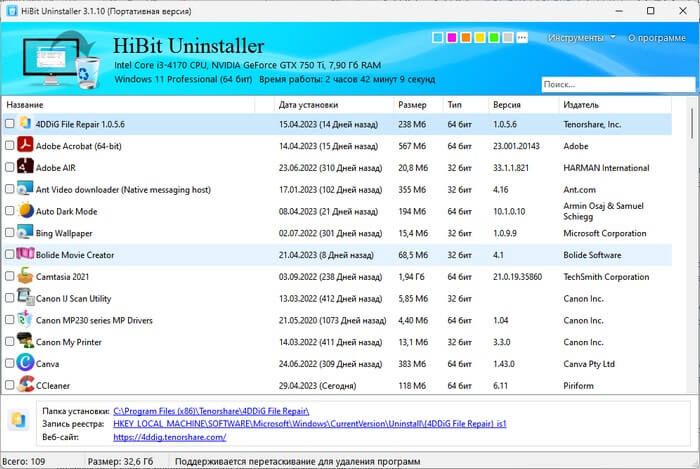
Чтобы удалить программу с ПК, выполните следующее:
- Дважды щелкните левой кнопкой мыши по ее записи в списке приложений, или с помощью правой кнопки мыши используйте пункт контекстного меню «Деинсталлировать».

- Затем HiBit Uninstaller вызывает соответствующий файл для удаления программы, созданный разработчик данного софта.
- Следуйте указаниям мастера удаления.
- После завершения удаления приложения откроется окно «Деинсталлировать», в котором нужно выбрать один из вариантов:
- Расширенное сканирование — просмотр и удаление всех элементов, оставшихся в системе от удаляемой программы.
- Автоматическая очистка — автоматическое удаление остатков.

- Нажмите на кнопку «Сканировать».
- В окне «Следы» отображаются оставшиеся элементы удаляемого приложения. Здесь можно снять галку напротив соответствующих пунктов, если по вашему мнению их не следует удалять из системы.
- Нажмите на кнопку «Завершить», чтобы очистить компьютер от всех элементов данного приложения.

По умолчанию в HiBit Uninstaller активирован параметр «Создать резервную копию». Копия может понадобиться, если деинсталлятор удалит что-то важное из того, что не следовало удалять, и вы сможете это восстановить.
Пакетное удаление программ в HiBit Uninstaller
Программное обеспечение для управления удалением приложений предлагает использовать пакетный режим: с его помощью вы можете удалить сразу несколько программ за один раз.
- В окне «HiBit Uninstaller» установите флажки напротив программ, которые необходимо удалить с компьютера.
- Нажмите справа внизу на кнопку «Деинсталлировать выбранные» или используйте контекстное меню правой кнопки мыши с аналогичной командой.

- В открывшемся окне можно активировать пункт «Создание точки восстановления», чтобы иметь возможность вернуть систему в предыдущее состояние из-за возможных проблем.
- Нажмите на кнопку «Старт».

- Выполните процедуры удаления приложений одного за другим.
- После сканирования в окне «Следы» ознакомьтесь со списком остатков, а затем нажмите на кнопку «Завершить».
Прочитайте также: Лучшие деинсталляторы — программы для удаления программ
Удаление приложений Windows в HiBit Uninstaller
С помощью HiBit Uninstaller можно удалить стандартные, предустановленные приложения Windows, а также стороннее программное обеспечение из магазина Microsoft Store.
- В главном окне «HiBit Uninstaller» нажмите на кнопку «Инструменты».
- В контекстном меню выберите «Приложения Windows».
- В окне «Менеджер приложений Windows» отметьте ненужную программу в списке «Сторонние приложения» или «Приложения Windows».

- Щелкните правой кнопкой мыши, а в раскрывшемся меню нажмите «Деинсталлировать выбранные», или используйте одноименную кнопку, расположенную в правом углу окна HiBit Uninstaller.
- Подтвердите удаление приложения в окне с предупреждением.
- В окне «Следы» нажмите «Завершить».
Можете сразу удалить несколько приложений в пакетном режиме, чтобы сэкономить время.
Сохранение списка установленных программ
Чтобы сохранить текущий список программного обеспечения, щелкните правой кнопкой мыши по записи любой программы и выберите в контекстном меню «Экспорт списка в». В открывшемся окне выберите отображаемые столбцы и формат сохранения: «HTML-файл», «Text-файл» или «CSV-файл», а затем нажмите «Экспорт».
Если вы решите использовать формат HTML, используйте кнопку «Цвет страницы», чтобы установить другой цвет для отображения в веб-браузере перед экспортом списка.

Инструменты в HiBit Uninstaller
В разделе «Инструменты» вы найдете много различных дополнительных функций, расширяющих стандартные возможности программы.
Функция «Принудительное удаление» предназначена для обеспечения удаления программ, которые не могут быть удалены обычным способом с зачисткой остатков. Необходимо указать имя программы и путь к файлу или папке. В HiBit Uninstaller поддерживается перетягивание.
«Мониторинг установки» записывает процесс инсталляции программного обеспечения на компьютер, чтобы затем полностью удалить все отслеженные следы этого приложения при деинсталляции с ПК, сохраненные на основе журналов. Перетащите установочный файл в специальную область или выберите его на компьютере, чтобы начать отслеживать его установку.
«Диспетчер компонентов программ» позволяет управлять отдельными компонентами установленных программ.
«Диспетчер обновлений Windows» — инструмент для просмотра всех установленных обновлений операционной системы Windows и для удаления нежелательных.

Функция Расширения браузера» служит для управления расширениями в браузере. В окне «Менеджер расширений браузера» во вкладках отображены браузеры, установленные на компьютере. Вы можете удалить или обновить конкретное расширение или плагин с помощью этого инструмента.

Функция «Очистка реестра Windows» открывает модуль «Очистка реестра», который позволяет очистить и восстановить системный реестр, для устранения ошибок и сбоев.
- Выберите область сканирования, а потом нажмите «Сканировать».

- После завершения поиска пустых ключей, нажмите «Очистить», чтобы удалить ненужные записи.

Если что-то пошло не так, воспользуйтесь кнопкой «Восстановить», чтобы вернуть удаленные элементы в реестр Windows. Имеется функция «Белый список», элементы из которого не подвергаются очистке.
«Удаление ненужных файлов» — средство по очистке файловой системы от временных и мусорных файлов, а также следов браузера, позволяющее освободить место на диске. Во вкладке «Общий уборщик» можно выбрать места сканирования в Windows и кэш браузеров. Во вкладке «Расширенный уборщик» доступен выбор дисков для поиска и удаления ненужных файлов.
С помощью кнопки «Свое» доступна выборочная очистка. В «Белый список» можно занести файлы и папки для игнорирования.
Модуль «Удаление пустых папок» ищет папки без содержимого и удаляет их с компьютера. По умолчанию поиск происходит в стандартных местах. В случае необходимости, укажите другие диски для поиска и удаления пустых папок на вашем компьютере. Можно восстановить удаленное или игнорировать отдельные папки.
Инструмент с названием «Ремонт ярлыков» вопреки названию не восстанавливает недействительные ярлыки, а удаляет их на разных диска компьютера. Некоторые места можете игнорировать, занеся их в «Белый список».
С помощью функции «Шредер файлов» вы можете уничтожить файлы, от которых необходимо избавиться. Необходимо затереть данные на ПК, чтобы их не могло восстановить специализированное программное обеспечение. В программе HiBit Uninstaller доступны известные методы перезаписи информации:
- Нулями.
- Единицами.
- Псевдослучайные данные.
- RCMX (DSX) (3 прохода).
- US DoD 5220.22-M (E) (3 прохода).
- US DoD 5220.22-M (ECE) (7 проходов).
- Gutmann (35 проходов).
При необходимости добавьте шредер в контекстное меню «Отправить» Проводника Windows.
Функция «Запущенные процессы» запускает «Диспетчер процессов» в качестве альтернативы диспетчеру задач Windows. Здесь можно отслеживать активность процессов и контролировать программы. Вы можете завершить процесс или получить о нем различные сведения. Установите флажок в пункте «Скрыть записи Microsoft», чтобы не совершать ошибки, влияющие на работу операционной системы.
Инструмент «Автозагрузка» открывает «Менеджер автозапуска» — здесь их можно деактивировать программы, запускаемые при старте системы или включить их заново.
С помощью инструмента «Службы Windows» используйте «Диспетчер служб Windows» для оптимизации конфигурации служб и драйверов Windows. Во вкладках «Службы» и «Драйверы» отображаются сведения о текущем состоянии системы. Здесь доступна функция для создания новых служб. Во время работы с этими параметрами имеет смысл поставить галку в пункте «Скрыть записи Microsoft».
«Планировщик заданий» заменяет стандартный планировщик заданий Windows или библиотеку планировщика заданий. Здесь можно создать новое задание или деактивировать ненужную задачу. Чтобы не затрагивать запланированные задачи системы, установите флажок напротив параметра «Скрыть записи Microsoft».
Функция «Контекстное меню», использует «Менеджер контекстного меню» для управления записями в контекстном меню файлов и папок. Удалите ненужные записи из контекстных меню, или измените некоторые значения, предварительно отметив пункт «Скрыть записи Microsoft».
Инструмент «Диспетчер восстановления системы» в модуле «Восстановление системы» предназначен для удаления отдельных точек восстановления системы, создания новых, или для запуска процесса восстановления Windows из окна программы HiBit Uninstaller.
«Менеджер отчетов и резервирования» — доступ к отчетам и резервным копиям для получения сведений или для восстановления удаленных данных из заранее созданных резервных копий. Обратите внимание, что по умолчанию включено автоудаление резервных копий старше 14 дней. Этот параметр можно отключить, чтобы сохранять копии на компьютере без их удаления.
«Менеджер ярлыков» — инструмент для создания на рабочем столе или в стартовом меню ярлыков для некоторых утилит из состава программы, чтобы не искать их в инструментах.
Функция «Тема» служит для выбора темы оформления HiBit Uninstaller.
Выводы статьи
Бесплатная программа HiBit Uninstaller служит для удаления ненужных приложений с компьютера по отдельности или в пакетном режиме. С помощью HiBit Uninstaller можно удалить приложения Windows. В дополнение к функциям простого удаления, программа поддерживает принудительное удаление, удаление недействительных записей установки приложений, а также несколько других инструментов, например, диспетчер автозапуска, удаление пустых папок, диспетчер служб, очистку от ненужных файлов и ярлыков, менеджер контекстного меню и очиститель реестра.
HiBit Uninstaller для удаления программ (видео)
Похожие публикации:
- Bulk Crap Uninstaller — удаление программ с компьютера
- Revo Uninstaller Pro — удаление программ с компьютера
- Geek Uninstaller — удаление программ с компьютера
- 4DDiG File Repair — восстановление фото и видео
- IObit Uninstaller для полного удаления программ
Источник: vellisa.ru
Путеводитель по программам для деинсталляции приложений
Путеводитель по программам для деинсталляции приложений
Нестабильная работа операционной системы может быть вызвана множеством внешних факторов, далеко не всегда очевидных. Однако есть некоторая зависимость между быстрой, стабильной работой Windows и количеством сторонних приложений, установленных пользователем. Впрочем, деинсталляция программ не является гарантией полной очистки ото всех их следов в системе: после нее остаются «фантомные» файлы, папки, библиотеки, элементы Реестра.
Список установленных программ находится в Панели управления, раздел «Программы и компоненты». Сразу же стоит отметить, что здесь представлен не полный перечень приложений. Также в ряде случаев деинсталляция бывает невозможна: отсутствуют нужные файлы, поврежден деинсталлятор либо встречаются какие-то другие проблемы, устранить которые можно только с помощью альтернативных менеджеров приложений (деинсталляторов). К их достоинствам нужно отнести и то, что они предоставляют больше информации об установленном ПО и уже внесенных изменениях (функция мониторинга).
- Revo Uninstaller Pro
- Wise Program Uninstaller
- IObit Uninstaller
- Ashampoo UnInstaller
- Soft Organizer
- Uninstall Tool
- Работа со списком приложений: возможность сортировки, поиск, режимы отображения
- Контроль установки: мониторинг в режиме реального времени, хранение журналов
- Деинсталляция: пакетная деинсталляция, другие виды удаления, глубина сканирования
Полное и частичное удаление программ — в чем разница?
Полное и частичное удаление программ нужно разграничивать.
- При частичном удалении программы на жестком диске компьютера остаются файлы, сгенерированные во время работы и/или внесенные удаляемым приложением системные настройки. Чаще всего нетронутыми остаются записи в системном реестре, которые автоматически превращаются в мусор, т.к. они больше не используются программой.
- Полное (чистое) удаление програмы — процесс, подразумевающий не только удаление основных файлов и папок программы, но и всех следов ее работы, включая оставшиеся временные данные и записи в системном реестре.
Если стоит вопрос об удалении программы, рекомендуется выбрать второй вариант — полную деинсталляцию. Такую операцию можно произвести как вручную, так и при помощи специализированных утилит. Рассмотрим оба способа.
Как правильно деинсталлировать программное обеспечение
Самым простым, но не слишком эффективным вариантом удаления программ является системное средство, предназначенное как раз для этих целей. Вот как им пользоваться (универсальная инструкция для всех версий Windows):
- Откройте «Панель управления» («Все элементы панели управления»).
- Перейдите в «Программы и компоненты».
- Щелкните правой кнопкой мыши по программе в списке и нажмите «Удалить».
Стоит сказать, что в списке «Удаление и изменение программы» доступны далеко не все приложения. Недоступна, например, часть так называемых «метро»-компонентов. Кроме того, деинсталляция не произойдет, если повреждены/отсутствуют файлы, папки, имеются другие проблемы. В таком случае рекомендуется воспользоваться одним из сторонних деинсталляторов.
Ashampoo Uninstaller Free
Еще один инструмент удаления программ в этом обзоре — Ahampoo Uninstaller Free. Полностью бесплатный деинсталлятор на русском языке, очень достойный. Из недостатков — необходимость регистрации по адресу электронной почты перед использованием утилиты для полного удаления программ. В разделе «Стандартные» в деинсталляторе вы можете удалить стандартные приложения Windows 10.

Также, как и другие деинсталляторы, Uninstaller от Ashampoo позволяет полностью удалить все следы программ с вашего компьютера и, помимо этого, включает в себя ряд дополнительных инструментов:
- Восстановление ассоциаций файлов
- Очистка жесткого диска от ненужных файлов и удаление файлов без возможности восстановления
- Управление программами в автозагрузке Windows
- Очистка кэша и временных файлов браузера
- Управление службами Windows.
Две самых полезных особенности — запуск установки программ с помощью мониторинга и автоматический мониторинг всех новых установок. Это позволяет отследить все следы устанавливаемых программ, а также, если это происходит, всего того, что эти программы устанавливают дополнительно и затем, при необходимости, полностью удалить все эти следы.
Отмечу, что утилита для удаления программ Ashampoo Uninstaller по ряду рейтингов в сети находится на местах, близких к Revo Uninstaller, то есть по качеству они соревнуются между собой. Разработчики обещают полную поддержку Windows 10, 8.1 и Windows 7. Официальный сайт Ashampoo Uninstaller Free — https://www.ashampoo.com/ru/usd/pin/2203/system-software/uninstaller-free
Способ 1: вручную удалить остатки программы
Этот метод удобен тем, что не требует установки сторонних приложений. Его можно использовать для очистки записей реестра вручную. Следует проявлять осторожность при очистке записей из реестра, так как небольшая ошибка может негативно повлиять на работу машины.
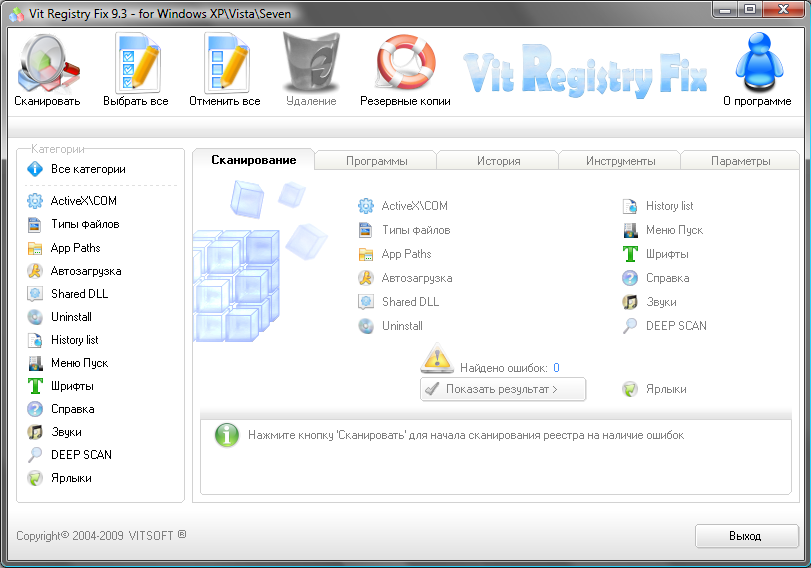
- Удаление через Панель управления. Для этого откройте Панель управления, кликните на «Установка и удаление программ», выберите ненужную программу и нажмите на кнопку «Удалить».
- Удалите оставшиеся файлы и папки. Несмотря на то, что высветилось окно успешного удаление, некоторые фрагменты файла могут остаться в некоторых системных папках. Чтобы удалить их, нужно проверить программные файлы и данные приложения. Проверьте следующие файлы на наличие остатков. Вот они: «%programfiles%» и «%appdata%». Просто введите вышеуказанный текст в поле поиска и нажмите клавишу Ввод. Он будет открывать папки напрямую. Если вы нашли папку с названием только что удаленной программы, удалите ее.
- Удалить ключи программы из реестра Windows. Требуется быть очень внимательным при выполнении этой процедуры. При удалении программы в большинстве случаев программа удаления не удаляется из реестра Windows. Это увеличивает фактический размер реестра. Необходимо удалить ключ из реестра Windows. Выполните следующие действия.
Откройте меню Пуск, введите regedit в поле поиска и нажмите ENTER. Он запустит редактор реестра.
Введите следующие ключи по одному:
- HKEY_CURRENT_USERSoftware;
- HKEY_LOCAL_MACHINESOFTWARE;
- раздел hkey_users.DEFAULTSoftware.
Ищем ключ с именем программы, которую только что удалили. Если нашли ключ, удалите его. Вы также можете использовать CTRL+F для более удобного поиска.
Примечание: важно сделать резервную копию перед удалением чего-либо из реестра Windows, так что, если что-то пойдет не так, можно восстановить систему в ее более раннее состояние.
Чтобы сделать резервную копию, щелкните правой кнопкой мыши на ключе, который вы хотите удалить, и выберите «Экспорт». Это позволит сохранить .REG файл с резервной копией этого ключа.
Очистить Папки Temp
Последним шагом является очистка папки Temp. Это папка, содержащая все временные файлы, и ее очистка безопасна. Чтобы очистить папку, откройте меню Пуск и введите следующие команды одну за одной:
Это откроет временные папки. Теперь можно очистить их. Если система отображает сообщение об ошибке при удалении некоторых файлов, оставьте их. Файлы видимо используются службами Windows или некоторыми работающими программами.
После выполнения всех вышеперечисленных шагов, вы сможете удалить остатки программы с ПК после удаления.
Ashampoo Uninstaller

Ashampoo Uninstaller — еще один монстр деинсталляции, сопоставимый по набору возможностей классике жанра — Revo Uninstaller и IObit Uninstaller. Утилита очень функциональна и удобна, пользоваться ею — удовольствие, за которое однако придется заплатить. К сожалению, бесплатной версии Ashampoo Uninstaller не существует. Есть только 10-дневная пробная, срок действия которой можно продлить еще на 10 дней. Покупка лицензии обойдется в $20.
Сильная сторона Ashampoo Uninstaller — это возможность удаления не только классического ПО, но и браузерных плагинов, расширений, панелей и прочего мусора, который тормозит открытие веб-страниц и мешает комфортному серфингу сети. Находить такие объекты среди установленных программ довольно просто — у них, как правило, низкий пользовательский рейтинг.

Остальные функции и возможности Ashampoo Uninstaller:
- Улучшенный алгоритм нахождения остатков удаленных приложений.
- Ведение журналов установки ПО (для более полной очистки системы в случае его деинсталляции).
- Мониторинг активности процессов.
- Создание профилей даже тех программ, установка которых не была проконтролирована.
- Создание снапшотов (снимков состояния) системы с возможностью сравнивать их между собой.
- Удаление обновлений Windows.
- Отображение пользовательского рейтинга приложений для быстрого поиска неблагонадежных.
- Удобная классификация программного обеспечения по нескольким характеристикам: с плохим рейтингом, с журналом установки, большие, недавние, удаленные (на основе данных журнала).
- Отдельная группировка программ из магазина Windows и встроенных в систему (стандартных).
- Дополнительные инструменты: Чистильщик диска, Оптимизатор реестра, Чистильщик следов деятельности в Интернете, Ускоритель загрузки системы и ПО, Менеджер служб, Инструменты восстановления удаленных файлов и исправления файловых ассоциаций, Средство полного удаления конфиденциальных данных (шредер), Модуль управления резервными копиями.
В отличие от конкурентов, Ashampoo Uninstaller поддерживает только современные версии системы, начиная от Windows 7. На более старых выпусках его работа невозможна.
Revo Uninstaller
Это утилита, позволяющая полностью избавиться от всех следов удаляемой программы в системе. Процесс деинсталляции с помощью данной утилиты сильно похож на классическое удаление. Софт сканирует ваш компьютер и выдает результаты поиска, в которых указывается количество установленных объектов. Затем нужно просто выбрать программу и подтвердить удаление.

В отличие от встроенной в Windows утилиты, у вас автоматически создастся точка восстановления системы. Это очень удобно, если возникнут какие-либо неполадки. Также здесь присутствуют и другие возможности.
Например, чистка браузеров, мониторинг состояния системы в реальном времени и функция запуска любого системного инструмента (дефрагментатор, службы, планировщик заданий и так далее). Однако для получения доступа ко всем возможностям придется обновиться до Pro Edition, но это не обязательно. Осуществлять полное удаление можно в бесплатной версии. Программа, кстати, доступна не только для Windows, но и для смартфонов на Android — вы можете полностью очистить свой телефон от следов удаленных приложений.
❹ Удаление ключа вручную из реестра
Бывает и такое, что утилиты бессильны (хотя редко, но все-таки) . В этом случае можно вручную удалить из реестра ключи и «хвосты» от программы, а затем удалить ее папку из каталога Program Files на системном диске «C:» (со всеми ее файлами) .
Чтобы войти в системный реестр, необходимо:
- нажать кнопки WIN+R — должно появиться окно «Выполнить»;
- в окне «Выполнить» ввести команду regedit и нажать Enter (пример на скрине ниже).

regedit — открыть редактор реестра
В помощь!
Несколько способов, как можно открыть редактор реестра — см. инструкцию.
*
Реестр представляет из себя большую базу данных, в котором много различных каталогов и ключей. Нам нужно найти следующую ветку: HKEY_LOCAL_MACHINE/SOFTWARE/Microsoft/Windows/CurrentVersion/Uninstall .
Именно в этой ветке содержатся ключи практически от всех установленных программ в Windows. Открыв ее, вы увидите, что часть программ имеют привычное название, другая часть: непонятные цифры с буквами.
Чтобы найти ключи от конкретной программы, щелкните правой кнопкой мышки по каталогу Uninstall и нажмите «Найти» . Далее вбейте в поисковую строку название программы (на латинице).
Поиск ключа программы
Затем редактор предоставит вам найденные данные. Вам осталось их удалить, а затем переустановить программу (например).
Удаление ключей из реестра
Также обратите внимание, что некоторые утилиты для удаления программ могут в авто-режиме найти записи в реестре (например, в IObit Uninstaller достаточно кликнуть правой кнопкой мышки по приложению, и в появившемся меню выбрать «Открыть в Regedit» ).

Расположение приложения и его ветки в реестре / IObit Uninstaller
Совет №1
При удалении программы, часто сталкиваешься с тем, что какая-то папка или файл не удаляется (появляются разного рода ошибки, что это нельзя или невозможно выполнить и пр.). В этом случае рекомендую следующую инструкцию.
Совет №2
Бывает и так, что программа не удаляется из-за того, что требует права администратора, или пишет, что она уже используется. В этом случае попробуйте загрузить систему в безопасном режиме, и произвести удаление программы из него. Во многих случаях помогает!
Источник: fobosworld.ru